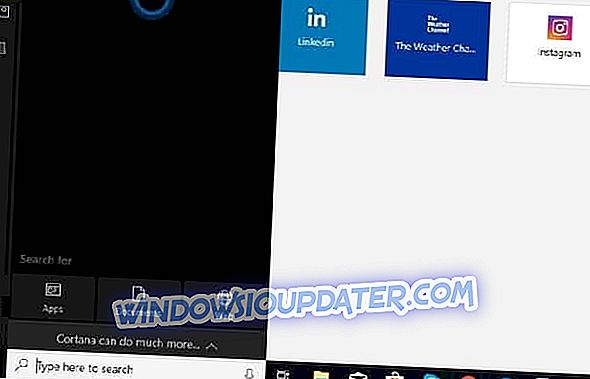Er zijn veel Windows 10, Windows 8.1 gerelateerde fouten en vandaag gaan we het hebben over het probleem dat uw Windows-laptop bevriest bij het uitvoeren van automatische onderhoudsprocedures. Hier gaat de deal over.
Onlangs klaagde de eigenaar van een nieuwe Sony Vaio-laptop dat een paar weken nadat Windows 8 erop was geïnstalleerd, het begon te vriezen toen Automatisch onderhoud startte. Ik herinner me dat ik een tijdje geleden las over hetzelfde probleem dat sommige HP EliteBook-bezitters met Windows 10 overkwam, en daar is blijkbaar een officiële oplossing voor uitgegeven.
Automatische onderhoudsbakstenen laptops
Dit is wat de bovengenoemde gebruiker heeft gezegd:
Mijn Sony VAIO SVE15137CGW (Windows 8) is begonnen te bevriezen wanneer Automatisch onderhoud start (nadat het een paar minuten niet is gebruikt). Er verschijnt een zwarte klok op de taakbalk, dus ik weet dat het onderhoud actief is. Ik moet uit en aan gaan om de bevriezing te stoppen, wat echt hinderlijk is.
Wat kan dit probleem veroorzaken en hoe kan ik dit probleem oplossen? Hoe kan ik het automatisch onderhoud uitschakelen totdat ik het probleem heb opgelost? Ik volgde de instructies op de onderstaande webpagina maar het onderhoud is na een herstart weer ingeschakeld:
Helaas heb ik geen werkende oplossing om u op dit moment te voorzien, maar ik ben geabonneerd om de updates over dit probleem te volgen en zal het artikel wijzigen en zal de benodigde informatie wijzigen zodra ik zelf meer weet. Als je op de een of andere manier een oplossing kent, laat het ons dan weten door je reactie achter te laten.
Hoe u de computer bevriest als gevolg van automatisch onderhoud
- Controleer uw stuurprogramma's
- Update uw besturingssysteem
- Controleer uw schijf
- Voer Schijfopruiming uit
UPDATE 1:
Onlangs is een antwoord van een Microsoft-ondersteuningsmedewerker uitgegeven, dus ik zal hier het antwoord plakken, voor het geval het voor sommigen van u daar nuttig zou kunnen zijn.
Automatisch onderhoud vergemakkelijkt de inactieve efficiëntie en maakt het mogelijk dat alle activiteiten op een tijdige en geprioriteerde manier worden uitgevoerd. De gebeurtenis die is ingesteld om te worden uitgevoerd, begint dus op een vooraf beschreven tijd (standaard ingesteld op 02:00 uur elke dag). de standaardconfiguratie om het automatische onderhoud ingeschakeld te laten, zou helemaal geen kwaad kunnen doen. Aan de andere kant zijn de thuis-pc's niet altijd ingeschakeld en worden ze ook niet zwaar belast door de processen of gegevens. Daarom wordt aanbevolen dat u het automatische onderhoud op thuiscomputers uitschakelt om overheadkosten te voorkomen.
Nadat Automatisch onderhoud is uitgeschakeld, kunt u uw pc handmatig optimaliseren door de schijfdefragmentatie, CHKDSK-opdracht, enz. Handmatig te initialiseren. U kunt de koppeling raadplegen om te weten hoe u de automatische onderhoudstaken met Taakplanner uitschakelt: raadpleeg de suggestie die is gemarkeerd als antwoord: //answers.microsoft.com/en-us/windows/forum/windows8_1-performance/windows-81-freezes-when-automatic-maintenance/fece2a5a-855c-4430-9521-a7ec666d61ff
Als u na het uitschakelen van Automatisch onderhoud niet dezelfde prestaties kunt vinden, schakelt u de taken opnieuw in. Raadpleeg de link voor meer informatie: //msdn.microsoft.com/en-us/library/windows/desktop/jj835985(v=vs.85).aspx
Mijn suggesties zijn dus om de fixes in de bovengenoemde links te bekijken, omdat ik niet dezelfde oplossingen opnieuw wil gebruiken die al elders zijn geleverd. Geluid hieronder en laat ons weten of dit uw problemen met het bevriezen van Windows 10, Windows 8.1 en het uitvoeren van automatische updates heeft verholpen.
Als u nog steeds problemen ondervindt op uw pc of als u ze gewoon voor de toekomst wilt vermijden, raden we u aan om deze tool (100% veilig en getest door ons) te downloaden om verschillende pc-problemen, zoals bestandsverlies, malware en hardwarestoring.
UPDATE 2 toegevoegd in augustus 2018
Ondertussen hebben we gezocht naar aanvullende oplossingen en dit is wat we hebben gevonden.
Oplossing 1 - Controleer uw stuurprogramma's
Computerbevriezingen worden vaak geactiveerd door verouderde of incompatibele stuurprogramma's. Zorg er dus voor dat u de nieuwste stuurprogrammaversies voor uw hardwarecomponenten gebruikt. Ga naar Apparaatbeheer en update alle stuurprogramma's waarvoor er een uitroepteken is. Als alternatief kunt u de nieuwste stuurprogramma's downloaden vanaf de website van uw hardwarefabrikant.
Oplossing 2 - Werk uw besturingssysteem bij
Zorg ervoor dat u de nieuwste versie van het besturingssysteem op uw computer hebt geïnstalleerd door op de knop 'Controleren op updates' te klikken.

Oplossing 3 - Controleer uw schijf
Schijfproblemen kunnen ook tot onverwachte computerbevriezingen leiden. U kunt als volgt uw schijf controleren op fouten:
- Ga naar Start> Typ de opdrachtprompt> start het als een beheerder
- Type CHKDSK C: / F (Vervang C door uw stationsletter)
- Typ CHKDSK C: / R en druk op Enter
- Nadat het CHKDSK-proces is voltooid, start u uw pc opnieuw op en controleert u of de computer vastloopt.
Oplossing 4 - Voer Schijfopruiming uit
Een andere methode om dit probleem te verhelpen is om Schijfopruiming uit te voeren. Ga naar Mijn computer of Deze pc (afhankelijk van uw besturingssysteemversie) en klik met de rechtermuisknop op uw hoofdstation. Ga naar Eigenschappen en klik op Schijfopruiming. Volg de instructies op het scherm om uw schijf schoon te maken en onnodige mappen en ongewenste bestanden te verwijderen. Herhaal het proces voor al uw schijven.

Laat ons weten of deze oplossingen uw probleem hebben opgelost.
GERELATEERDE GIDSEN OM TE CONTROLEREN:
- Oplossing: laptop bevriest volledig na ongeveer 30 seconden
- SOLVED: VPN bevriest computers
- Windows-installatie Vastgelopen en vastgelopen? Hoe het te repareren op Windows 8.1, 10